Antes de mais nada, as tabelas nutricionais tem como objetivo informar cada pessoa de quais valores calóricos e nutricionais um tal alimento possui. Sendo assim, você aprenderá como criar uma tabela nutricional no Excel.
Aprenda Como Criar Uma Tabela Nutricional no Excel
Bem, quando compramos qualquer alimento no supermercado, podemos perceber que cada alimento contém uma tabela nutricional rotulada na sua embalagem.
Pois a tabela deve informar diversas características referentes aos valores nutricionais que o produto atende.
Além disso, essa tabela precisa fornecer informações transparentes a respeito da qualidade nutricional dos produtos.
Isso tudo para que o consumidor tenha clara ciência do que está se alimentando.
Isto é, a tabela nutricional evita bastante problemas.
Pois, se a pessoa possuir algum tipo de alergia essa pessoa terá direito de saber se pode ou não consumir aquele determinado produto.
Mas abaixo, vamos te ensinar como inserir informações necessárias em uma tabela nutricional no Excel. Ou seja, te ensinaremos o que significa cada campo.
Vídeo aulas gratuitas no Youtube.
Baixe a planilha para acompanhar o tutorial logo abaixo:
Como Fazer Tabela Nutricional no Excel
Para você criar uma tabela dessas corretamente, você deve saber o que cada item significa.
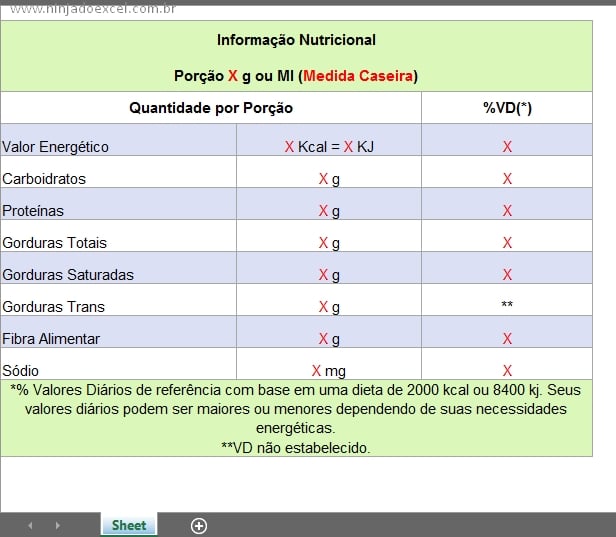
- X: Esse “x” em vermelho é onde você vai inserir os valores calóricos de por cada porção de nutriente que está relacionada na primeira coluna da tabela.
- Porção (Medida caseira): Informe a quantidade média a ser consumida no alimento diariamente com base em obter uma alimentação saudável.
- Nutrientes: Os nutrientes são os itens que estão na primeira coluna desde gorduras, proteínas, compostos químicos e dentre outros.
- Percentual de Valor Diário (%VD): Descreve a ingestão diária recomendada (IDR) de cada um dos nutrientes para uma pessoa adulta e saudável. Isto é, seria o quanto é recomendado ingerir aquele tal nutriente, proteína e gordura, para cada pessoa adulta e saudável.
Ou seja, se caso algum valor da tabela não for necessário ser incluído, você pode usar o “**” para dizer que naquele ponto não existe informação sobre o nutriente.
No último ponto da tabela, existe alguns informação sobre os valores diários e necessidade energéticas.
Portanto, sinta-se livre para faze qualquer alteração conforme a sua necessidade.

No entanto, com essa tabela você pode fazer qualquer tipo de alteração que for necessária. E você também pode mudar a cor e incluir mais itens nos campos.
Curso de Excel Completo: Do Básico ao Avançado.
Quer aprender Excel do Básico ao Avançado passando por Dashboards? Clique na imagem abaixo e saiba mais sobre este Curso de Excel Completo.
Por fim, deixe seu comentário sobre o que achou, se usar este recurso e você também pode enviar a sua sugestão para os próximos posts.
Até breve!
Artigos Relacionados ao Excel:
- Planilha Fluxo de Receitas e Despesas no Excel
- Função do Excel para Remover Duplicados
- Aprenda Como Instalar o Excel no Celular
- Planilha Para Calcular Jogo de Sinais no Excel
- Função TAN no Excel: Como Calcular a Tangente
- Para que Serve e Como Usar a Função T no Excel
- Como Fazer Duas Tabelas Dinâmicas na Mesma Planilha
- Aprenda Encontrar Números em Meio a Textos no Excel
- Como Usar a Função FRAÇÃOANO no Excel (Guia Completo)
- Formatação Condicional Fórmulas (Teste de Excel Avançado)












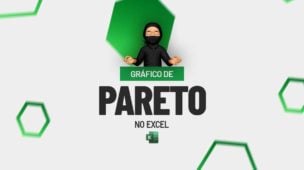

![Como-Localizar-Textos-Específicos-no-Excel-com-VBA-[Planilha-Pronta] Como Localizar Textos Específicos no Excel com VBA [Planilha Pronta]](https://ninjadoexcel.com.br/wp-content/uploads/2023/03/Como-Localizar-Textos-Especificos-no-Excel-com-VBA-Planilha-Pronta-304x170.jpg)
![PLANILHA-DE-PLANEJAMENTO-DE-VIAGEM-[PLANILHA-PRONTA] Planilha de Planejamento de Viagem [Download Gratuito]](https://ninjadoexcel.com.br/wp-content/uploads/2023/09/PLANILHA-DE-PLANEJAMENTO-DE-VIAGEM-PLANILHA-PRONTA-304x170.jpg)